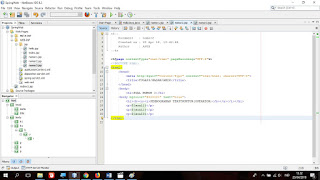PREMROGRAMAN TERSTRUKTUR DATA
KE 3
Laporan
Hasil Praktikum Pemrogaman Terstruktur
STRUKTUR DATA
Mata Kuliah Praktikum Pemrogaman Terstruktur
Dosen Pengampu Imanaji Hari Sayekti, S.Pd., M.Pd
Disusun oleh :
HASAN ALI MASPUR ( 17. MI. 0008 )
AKADEMI MANAJEMEN INFORMATIKA DAN KOMPUTER
AMIK PGRI KEBUMEN
TAHUN AJARAN 2017 / 2018
A. TUJUAN PRAKTIKUM
- Memahami konsep dan operasi pada Operator.
- Mampu mengimplementasikan Operator di java web.
B. ALAT DAN BAHAN
- PC 1 unit support netbean.
- .Software java SDK
C. KESELAMATAN KERJA
- Gunakan peralatan sesuai dengan fungsinya.
- Bekerjalah sesuai dengan cara kerja atau petunjuk yang telah ditentukan.
D. MATERI PRAKTIKUM
Operator Dalam Java
Apakah itu Operator?? Operator adalah suatu simbol yang digunakan untuk memberikan perintah kepada komputer untuk melakukan aksi terhadap satu atau lebih operand. Operand sendiri adalah sesuatu yang dioperasikan oleh operator.
Di dalam java ada beberapa tipe Operator , yaitu :
• Operator Aritmatika
• Operator Penugasan
• Operator Pembanding
• Operator Logika
Soal 1
Buatlah sebuah operasi yang menghasilkan nilai seperti pada gambar berikut dengan hasil perhitungan operator aritematika
Soal 2
Buatlah sebuah operasi sehingga dapat menampilkan tampilan seperti berikut:
Soal 3
Buat sebuah proses operasi operator sehingga mengasilkan tampilan seperti berikut pada web browser:
Pada kesempatan kali ini saya akan membahas tentang operasi pada java netbeans dengan contoh soal sebagai berikut:
1. Membuat sebuah operasi yang menghasilkan nilai seperti berikut:
Hasil penjumlahan : 15
Hasil pengurangan : 5
Hasil perkalian : 50
Hasil pembagian : 5
Sisa pembagian : 5
Hasil operasi AND : 0
Hasil operasi OR : 10
Hasil operasi pergeseran bit ke kiri : 10240
2. Membuat sebuah operasi sehingga dapat menampilkan tampilan seperti berikut:
Nila x adalah 5
Nilai y lebih besar dari x
Angka yang keluar adalah 5
3. Membuat sebuah operasi sehingga dapat menampilkan tampilan seperti berikut pada web browser:
Contoh operator pada prefix (awalan)
---------------------------------------------
Nilai x baru : 1
Nilai y = ++x : 1
Contoh operator pada sufix (akhiran)
---------------------------------------------
Nilai x baru : 1
Nilai y = ++x : 0
Oke selanjutnya mari kita bahas contoh soal tersebut di atas sebelum kita mulai pastikan alat dan bahan (satu unit laptop yang sudah di install software netbeans dan java JDK) sudah di siapkan, jika sudah mari kita mulai pembahasan :
A. Pertama yang harus kita lakukan adalah kita buat file “.jsp” kita bisa membuat tiga file “.jsp” untuk menyelesaikan soal di atas
1. Untuk jsp yang pertama kita bisa buat coding seperti berikut:
<html>
<head>
<meta http-equiv="Content-Type" content="text/html; charset=UTF-8">
<title>TUGAS3/HASAN/AMIK</title>
</head>
<body bgcolor="#C0C0C0" text="red">
<h1><b><u><i>PEMROGRAMAN TERSTRUKTUR (OPERATOR)</b></u></i></h1>
<p>${soal1}</p>
<p>${soal2}</p>
<p>${soal3}</p>
<p>${soal4}</p>
<p>${soal5}</p>
<p>${soal6}</p>
<p>${soal7}</p>
<p>${soal8}</p>
</body>
</html>
Berikut contoh dalam bentuk java netbeans:
2. Lanjut kita ke pembuatan jsp yang kedua dengan coding sebagai berikut:
<html>
<head>
<meta http-equiv="Content-Type" content="text/html; charset=UTF-8">
<title> TUGAS3/HASAN/AMIK </title>
</head>
<body bgcolor="#808080" text="blue">
<h1><b><u><i>PEMROGRAMAN TERSTRUKTUR(OPERATOR)</b></u></i></h1>
<p>${soal1}</p>
<p>${soal2}</p>
<p>${soal3}</p>
</body>
</html>
Berikut contoh dalam bentuk java netbeans:
3. Lanjut kita ke pembuatan ke jsp yang ke tiga dengan coding sebagai berikut:
<html>
<head>
<meta http-equiv="Content-Type" content="text/html; charset=UTF-8">
<title> TUGAS3/HASAN/AMIK </title>
</head>
<body bgcolor="#000080" text="red">
<h1><b><u><i>PEMROGRAMAN TERSTRUKTUR (OPERATOR)</b></u></i></h1>
<p>${soal1}</p>
<p>${soal2}</p>
<p>${soal3}</p>
<p>${soal4}</p>
<p>${soal5}</p>
<p>${soal6}</p>
<p>${soal7}</p>
<p>${soal8}</p>
</body>
</html>
Berikut contoh dalam bentuk java netbeans:
B. Jika pembuatan jsp sudah selesai kita lanjut ke pembuatan @RequestMapping untuk ke tiga jsp yang sudah kita buat tadi, untuk pembuatan @RequestMapping di sini kalian menggunakan satu URL untuk tiga jsp atau satu URL untuk masing-masing jsp , tetapi di sini saya akan menggunakan cara yang ke dua berikut langkah-langkahnya:
1. Lanjut kita ke pembuatan @RequestMapping untuk jsp yang pertama langkahnya bisa di perhatikan sebagai berikut:
@RequestMapping(value = "/soal1")
public ModelAndView soal1(){
String tambah = "Hasil penjumlahan : ";
String kurang = "Hasil pengurangan : ";
String kali = "Hasil perkalian : ";
String bagi = "Hasil pembagian : ";
String sisa = "Hasil sisa pembagian : ";
String dan = "Hasil operasi AND : ";
String atau = "Hasil operasi OR : ";
String geser = "Hasil operasi pergeseran bit ke kiri : ";
int a = 10;
int b = 5;
int c = 2;
int d = 35;
int e = b << 11;
ModelAndView mav = new ModelAndView();
mav.setViewName("nomor1");
mav.addObject("soal1", tambah + (a + b));
mav.addObject("soal", kurang + (a - b));
mav.addObject("soal3", kali + (a * b));
mav.addObject("soal4", bagi + (a / c));
mav.addObject("soal5", sisa + (d % a));
mav.addObject("soal6", dan + (a & b));
mav.addObject("soal7", atau + (a | (b * c)));
mav.addObject("soal8", geser + e);
return mav;
}
Berikut merupakan gambar dalam bentuk java netbeans:
2. Lanjut kita ke pembuatan @RequestMapping untuk jsp yang ke dua langkahnya bisa di perhatikan sebagai berikut:
@RequestMapping(value = "/soal2")
public ModelAndView soal2(){
int x = 5;
int y = 6;
String nilaix = "Nilai x adalah ";
String jika = "Nilai y lebih besar dari x";
String hasil = "Angka yang keluar adalah ";
ModelAndView mav = new ModelAndView();
mav.setViewName("nomor2");
mav.addObject("soal1", nilaix + x);
mav.addObject("soal2", jika );
if (y > x)
mav.addObject("soal3", hasil + x);
return mav;
}
Berikut merupakan gambar dalam bentuk java netbeans:
3. Lanjut kita ke pembuatan @RequestMapping untuk jsp yang ke tiga langkahnya bisa di perhatikan sebagai berikut:
@RequestMapping(value = "/soal3")
public ModelAndView soal3(){
int x = 1;
int y = 0;
String awal = "Contoh operator pada prefix (awalan)";
String akhir = "Contoh operator pada sufix (akhiran)";
String garis = "-----------------------------------";
String xbaru = "Nilai x baru : ";
String isi1= "Nilai y = ++x : ";
String isi2= "Nilai y = x++ : ";
ModelAndView mav = new ModelAndView();
mav.setViewName("nomor3");
mav.addObject("soal1", awal);
mav.addObject("soal2", garis);
mav.addObject("soal3", xbaru+ x);
mav.addObject("soal4", isi1+ (y+x));
mav.addObject("soal5", akhir);
mav.addObject("soal6", garis);
mav.addObject("soal7", xbaru+ x);
mav.addObject("soal8", isi2+ y);
return mav;
}}
Berikut merupakan gambar dalam bentuk java netbeans:
Jika semua langkah sudah selesai tinggal kita “deploy” kemudian “open in browser” lanjut kita panggil URL nya dengan nama yang sudah kita tentukan pada saat pembuatan @RequestMapping maka akan tampil seperti pada gambar:
Soal nomor 1
Soal nomor 2
Soal nomor 3
TERIMAKASIH.